Telnet komutunun kullanılması, uzaktaki bilgisayarlarla iletişim kanalı kurma olanağı sağlar.
Ve yardımcı programın kendisi, terminalde birkaç ağ protokolünü destekleyen neredeyse bir tür tarayıcı öykünücüsüdür.
Geçmişte, telnet genellikle Linux bilgisayarlarını kontrol etmek için kullanılıyordu.
Ve şimdi aynı yardımcı programı kullanarak ağı test ediyorlar, bağlantı noktalarını kontrol ediyorlar, yönlendiricileri ve diğer IoT cihazlarını kontrol ediyorlar.
İçerik:Yardımcı programın özellikleri
Telnet'in ana görevi, aynı adı taşıyan protokolü kullanarak birbirinden uzak bilgisayarlar arasında bir bağlantı oluşturmak olmasına rağmen, yardımcı programı diğer hizmetleri kontrol etmek için kullanabilirsiniz.
Örneğin, POP3, HTTP, IRC veya SMTP'ye erişin.
Sonuçta, bunlar ve diğer bazı hizmetler, telnet istemcisini kullanabileceğiniz TCP taşıma protokolü temelinde çalışır.
Uzak bir bilgisayara bağlanırken telnet komutlarının sözdizimi aşağıdaki gibidir: $ telnet (seçenekler) (ana bilgisayar) (bağlantı noktası).
Ana bilgisayar, bağlandığınız bilgisayarın etki alanıdır. Bağlantı Noktası - bilgisayardaki erişimin gerçekleştirildiği bağlantı noktası. Ve seçenekler aşağıdaki gibi olabilir:
- -4 ve -6 sırasıyla ipv4 ve ipv6 adreslerinin kullanımını zorlar;
- -8, 8 bit kodlamanın kullanılmasını mümkün kılar;
- -E, kaçış dizileri için desteği devre dışı bırakır;
- -a, kullanıcıyı otomatik olarak uzak sisteme kaydeder;
- -d hata ayıklama modunu açar;
- -p, rlogin öykünmelerini etkinleştirir;
- -e başlangıç kontrol karakterini ayarlar;
- -l sistem üzerinde kullanıcıya yetki verir.
Uzak ana bilgisayarla bağlantı kurulduktan sonra, telnet yardımcı programı iki moddan birinde çalışmaya başlar - satır satır veya karakter karakter.
İlk seçenek, metni doğrudan düzenleyebilme ve yalnızca kullanıcı tüm bilgileri tamamen yazdıktan sonra gönderebilme özelliği nedeniyle en çok tercih edilen seçenektir.
Bu satır satır modunun dezavantajı, bazı hizmetlerin bunu desteklememesidir. Her durumda karakter karakter kullanılabilir.
Ancak kullanırken tüm bilgiler anında gönderilir.
Ve kullanıcı bir hata yaptıysa, bunu düzeltmek imkansız olacaktır - sonuçta, boşluklar ve Backspace bile sunucuya sembol olarak gönderilir.
Bilmeniz gerekenler: Telnet protokolünü kullanırken, bilgi iletimini şifreleme olasılığı yoktur. Tüm veriler doğrudan gönderilir ve yetkisiz bir kullanıcı tarafından ele geçirilebilir. Ve bunları bu şekilde aktarmanız önerilmez - bunun için güvenli ağ protokolü Secure Shell'in kullanılması arzu edilir.
Temel komutlar
Telnet protokolü ile çalışan kullanıcı uygun komutları konsola girer. En popüler olanları şunlardır:
- AÇIK (PC adı) (bağlantı noktası). Komutta adı geçen bilgisayarla iletişimi sağlar. Bir bağlantı noktası belirtmezseniz, yardımcı program varsayılan numarayı kullanmayı deneyecektir. Bazen bilgisayar adı yerine bunu belirtirler;
- EKRAN (argüman). Telnet yardımcı programı için tam veya kısmi parametre setini görüntüleme komutu;
- KAPAT. Telnet oturumunu kapatmak ve sistemi komut moduna döndürmek için tasarlanmıştır;
- ÇIK. Tüm açık bağlantıları sonlandırma ve telnet oturumunu kapatma komutu;

İncir. 2. MS Telnet istemcisinde Çık komutunu kullanma.
- MOD TİPİ. İki giriş modu seçeneğinden birini kontrol etmek için kullanılır (karakter karakter veya satır satır). Bu durumda uzaktaki bilgisayara belirli bir moda geçmesi için bir istek gönderilir ve eğer hizmet tarafından destekleniyorsa buna karşılık gelen bir anahtar sağlanır;
- DURUM. Yardımcı programın mevcut durumunu, adını ve değişim modunu görüntülemek için kullanılan komut;
- ? (takım). Karşılık gelen komut dizisi hakkında bilgi sağlar. Kullanıcının bilmediği bir komutu kullanacağı durumlarda gereklidir;
- ! (takım). Yerel sistemde bir komut dizisi yürütür;
- ARGUMENTLER GÖNDER. Uzak PC'ye karakter argümanları gönderir;
- KAÇIŞ. Virgül, parantez veya şapka (^) gibi kaçış karakterlerinden birini gönderir;
- SENKRON. Tüm yazılan ancak henüz gönderilmemiş komutları iptal etmenize olanak tanıyan bir senkronizasyon dizisi göndermeye yarar. Yalnızca hat modunda kullanılır;
- BRK. Break tuşuna basıldığında bir ara dizisi gönderme.
Toplam sayıları çok daha büyük olmasına rağmen, tüm bu takımlar temeldir. Ancak, bu yardımcı programın oldukça nadir kullanımı nedeniyle, terminalde YARDIM girerek bunların tam bir listesini bulmak en kolay yoldur.
Ve ekranda tam bir liste görüntüledikten sonra, "?" Komutunu kullanarak her bir komut dizisi hakkında yardım bilgisi alın.
Örneğin, Windows'taki bir telnet istemcisi için liste kısaltılabilir.

İncir. 3. Microsoft istemcisindeki telnet komutlarının listesi.
Tüm bilgisayar kullanıcıları, özel yazılım kullanmadan çeşitli işlemleri gerçekleştirmenize izin veren gizli hizmetlerin varlığından haberdar değildir. Telnet hizmeti Windows ve Linux işletim sistemlerinde mevcuttur. Bu materyal, hizmetin amacını, komutları, yetenekleri ve onunla nasıl doğru çalışılacağını ayrıntılı olarak tartışacaktır.
Telnet nedir
Telnet, terminal cihazlar arasında kurulan bir iletişim aracıdır. Böyle bir bağlantının bir örneği oldukça basittir: kişisel bir bilgisayar ve bu tür bir bağlantıyı destekleyen bir sunucu. Telnet herhangi bir yazılım değildir. iletişim protokolü... Ancak "terminal ağ" protokolü üzerinden çalışan bazı yardımcı programlar olduğu unutulmamalıdır.
Yakın geçmişte Telnet, ağa bağlanmanın ana yollarından biriydi. Şimdi yardımcı program pratikte kullanılmaz... Bugün, işletim sistemlerinde, kullanıcının ek eylemleri hariç, daha gelişmiş protokoller kurulur.
Bu iletişim protokolü bazı işlemlerde kullanılır:
- bağ uzak bir masaüstüne;
- Kontrol bağlantı noktaları;
- kullanarak yalnızca uzak makinelerde kullanılabilen yazılım;
- uygulama sistem katalogları yalnızca bu tür bir protokol kullanılarak açılabilen;
- sevk etmek ek yazılım kullanmadan e-posta;
- bu protokolü kullanan kullanıcılar diğer kullanıcılara izin verir erişim Al kişisel bilgisayarınıza.
Kurulum ve başlatma
Yardımcı programı indirmenize gerek yoktur, Telnet varsayılan olarak Windows 7/8/10'da yerleşiktir.
Kurulum ve başlatma talimatları:
İstemciyi başlatmak için komut satırını açmanız gerekir:

Telnet'i Windows'a yüklemeyle ilgili videoyu izlemenizi öneririz:
Bağlantı noktası kontrolü
Telnet'te kişisel bir bilgisayar tarafından erişim için ağ bağlantı noktasının kontrol edilmesi:
- pencerede telnetip komutunu girmelisiniz;
- bunu takiben tanıtmakIP adresi bilgisayar, örneğin 192.168.1.1. Adresi ağ yönlendiricisinin ayarlarında görüntüleyebilirsiniz;
- sonunda "21" FTP bağlantı noktasına giriyoruz. Böylece komut şöyle görünecektir: telnet 192.168.0.1 21;
- bundan sonra görünecek hata mesajı port müsait değilse veya port açıksa ek bilgi istiyorsa.
Telnet Komutları
Yardımcı program komutları, onunla etkileşim kurmanın bir yoludur. Göstermek tüm takımların listesi, "yardım" girmelisiniz. Şimdi ana komutlara daha yakından bakalım:
- "Aç" - istek izin verir bağlanmak uzak bir sunucuya;
- "Kapat" - süreç kesintisi uzak sunucuya bağlantılar;
- "Ayarlamak" - özelleştirme sunucu bağlantı parametreleri;
- "Süre" - istek şu amaçlara yöneliktir: terminal tipi göstergesi;
- "Kaçış" - setler kontrol karakteri;
- "Mod" - seçim çalışma modu;
- "Ayarlanmadı" - deşarjönceden girilen parametreler;
- "Başlat" - başlatmak sunucu;
- "Duraklat" - geçici durdurma sunucu işlemi;
- "Devam et" - işin devamı bir duraklamadan sonra sunucu;
- "Dur" - dolu işin sona ermesi sunucu.
Linux'ta Telnet
Windows gibi Telnet de Linux işletim sistemine yerleştirilmiştir. Daha önce standart Telnet protokolü olarak kullanılan bu protokolün yerini şimdi geliştirilmiş SSH almıştır. Önceki işletim sisteminde olduğu gibi, Linux'taki yardımcı program bağlantı noktalarını, yönlendiricileri vb. kontrol etmek için kullanılır.
Ana çalışma modlarını ele alalım:
- « satır satır". Bu çalışma modu önerilir. Bu durumda, istek yerel bilgisayarda düzenlenir ve yalnızca hazır olduğunda sunucuya gönderilir;
- « karakter karakter". Konsol penceresine yazılan her karakter uzak sunucuya gönderilir. Metni burada düzenleyemezsiniz. "Geri Al" kullanarak bir karakteri sildiğinizde, o da sunucuya gönderilir.
Temel Linux komutları:
- "Kapat" - bağlantının kesilmesi;
- "Şifrele" - şifrelemeyi etkinleştirin;
- "Çıkış" - yardımcı programı kapatın ve bağlantıyı kapatın;
- "Mod" - çalışma modunun seçimi;
- "Durum" - bağlantı durumu;
- "Gönder" - bir telnet isteği gönderme;
- "Ayarla" - sunucu parametrelerinin ayarlanması;
- "Açık" - uzak bir sunucuya bağlantı;
- "Ekran" - özel karakterlerin gösterimi.
- konsol penceresinde bir istek girin sunucu kullanılabilirliği kontrolleriörneğin, "telnet 192.168.1.243";
- Ardından, "telnet localhost 122" ve "telnet localhost 21" isteğini girerek bağlantı noktasına erişimi kontrol edin. Konsol ekranında bağlantının herhangi bir port kabul edip etmediğine dair bir mesaj belirecektir;
- telnet üzerinden uzaktan kumanda örneği. Bunu yapmak için ana pencereye "telnet localhost 23" isteğini girin. "23" varsayılan bağlantı noktasıdır. Uzaktan kontrol yapabilmek için yerel bilgisayara “telnet-server” kurulumu yapılması gerekmektedir. Bundan sonra, kullanıcı adınızı ve şifrenizi girmenizi isteyen bir mesaj görünecektir.
Telnet'in Dezavantajları
Bu protokolün ana dezavantajı - uzak bağlantı şifreleme kullanmadan... Tek güvenlik noktası, telnet oturumunda kullanıcıların yetkilendirilmesidir. Ancak yine de, oturum açma ve şifre de şifrelenmemiş biçimde iletilir, bu nedenle bunlara erişim bir şekilde elde edilebilir. Yerel ağlarda önemli verilerin aktarılması kesinlikle önerilmez.
Telnet dahili veya harici bir komut değildir
Bu hata, bu istemci bir kişisel bilgisayara kurulu değilse ortaya çıkar. Aşağıdakileri yapmanız gerekir:

İkinci yol:

Bilgisayarların ve ağın ortaya çıkmasıyla birlikte, sistemin uzaktan kontrolü ve uzaktan veri iletimi için tasarlanmış ilgili programlar da vardı. Her şeyden önce, bu tür bir yazılım, işletim sisteminin içine standart bir biçimde yerleştirilmiştir, bu da sorunu büyük ölçüde kolaylaştırır - uzaktan kumanda için yazılım araması gerekmez. Belirli bir bilgisayara uzaktan bağlanmak için, komut satırı veya başka bir şekilde - cmd olarak adlandırılan normal Windows konsol terminalini kullanabilirsiniz.
Ağdaki belirli bir bilgisayara uzaktan bağlanmak için, sistemin uzaktan kontrolü için "telnet" komutundan tam olarak yararlanmanız yeterlidir. Bu komut sadece bilgi çıkarmayı değil, aynı zamanda bu sistemde gerçekleşen tüm eylemlerin kontrolünü de sağlayacaktır.
"telnet" komutu, Windows'un tüm sürümlerinde bulunur. Ancak, tüm Windows sürümlerinde bu komut düzgün şekilde yapılandırılmamıştır. Örneğin, Windows 7'de "telnet" kullanmak için bu modülü bağlamak için bir dizi basit ayar yapmanız gerekir.

"Telnet" komutunun kullanılabilir olması için gereken tek şey, bir ağın varlığı ve sistem kullanıcısının Yöneticiler grubundaki üyeliğidir. Tüm ayarlar "services.msc" menü öğeleri aracılığıyla yapılır. Bu hizmet bir arama yoluyla başlatılabilir. Başladığında, farenin sağ tuşuyla "telnet" etiketine tıklamanız ve ardından özellikleri seçmeniz gerekir. Özelliklerde, bu bağlantı için çok çeşitli ayarlar yapabilir ve bu hizmetin başlangıç türünü değiştirebilirsiniz. Windows 7 için "Telnet" üç başlatma seçeneği içerir: manuel mod, otomatik mod ve kapatma modu.
Giriş hattını kullanarak uzaktan kumandaya erişirseniz, "telnet" komutunun bir dizi ek komutu vardır, bu sayede kullanıcı ağdaki hangi bilgisayarın hangi bağlantı noktasından bağlanacağını belirler ve kullanıcı ayrıca şunları da yazabilir. herhangi bir dosyanın tam yolunu veya normal komutu kullanarak tüm dizine göz atın.

"Telnet"in umut vaat eden tüm koşullarından yararlanmak için, kendisine bağlanmadan önce Güvenlik Duvarı ayarlarının doğru olduğundan emin olmalısınız, çünkü ayarlar açısından herhangi bir yanlışlık başka birçok sonuç doğurabilir. Yanlış ayarlar, sırayla, gerçekleştirmeyi mümkün kılmaz
Hatalar, bağlantının başarısız olmasının başka bir nedenidir. Sistemdeki herhangi bir arıza veya yanlış ayarlarla bağlantılı olarak verilebilirler. Bağlantı eksikliğinin nedeni hata kodu ile belirlenebilir, çünkü verilen hataların her biri kendi numarasını içerecek ve bu da arızayı tanımlamaya ve ortadan kaldırmaya yardımcı olacaktır. Bu sunucu kalıcı kullanım için tasarlanmışsa, bilgisayarınızı her başlattığınızda onu yapılandırmanız en iyisidir. Benzer şekilde, sunucuyu manuel olarak başlayacak şekilde yapılandırabilirsiniz.
 Gördüğünüz gibi, Windows'ta Telnet'i yapılandırma hakkındaki yazımı okursanız, bu hizmetle çalışmak oldukça kolaydır. Komut satırında yalnızca ana bilgisayar sisteminin adresini belirterek hiçbir argüman olmadan çalıştırabilirsiniz. Belirli koşullar altında, yine de belirli bir bağlantı noktası belirtmeniz gerekir. “telnet” komutunu çalıştırdıktan sonra kullanıcının gördüğü ilk mesaj programın kendisi tarafından gönderilir ve istemci ile sunucu arasındaki bağlantı kurulduktan sonra yönetilen sistemden gelen mesajlar görüntülenir. Bu bağlamda, işletim sistemine uzaktan erişim için diğer özel programlarda olduğu gibi Telnet aracılığıyla uzak bir işletim sistemiyle çalışabilirsiniz. şimdi bu hizmete daha yakından bakalım ve en sık kullanılan Telnet komutlarını analiz edelim.
Gördüğünüz gibi, Windows'ta Telnet'i yapılandırma hakkındaki yazımı okursanız, bu hizmetle çalışmak oldukça kolaydır. Komut satırında yalnızca ana bilgisayar sisteminin adresini belirterek hiçbir argüman olmadan çalıştırabilirsiniz. Belirli koşullar altında, yine de belirli bir bağlantı noktası belirtmeniz gerekir. “telnet” komutunu çalıştırdıktan sonra kullanıcının gördüğü ilk mesaj programın kendisi tarafından gönderilir ve istemci ile sunucu arasındaki bağlantı kurulduktan sonra yönetilen sistemden gelen mesajlar görüntülenir. Bu bağlamda, işletim sistemine uzaktan erişim için diğer özel programlarda olduğu gibi Telnet aracılığıyla uzak bir işletim sistemiyle çalışabilirsiniz. şimdi bu hizmete daha yakından bakalım ve en sık kullanılan Telnet komutlarını analiz edelim.
Bir Windows istemcisindeki Telnet komut satırı aşağıdaki komutları kabul edebilir:
açık düğüm bağlantı noktası - belirli bir düğümle bağlantı kurmak için kullanılır;
kapat - mevcut bir bağlantıyı kapatır;
çıkın - mevcut Telnet oturumundan çıkın;
görüntüleme - Telnet istemcisinin geçerli parametrelerini görüntülemenizi sağlar;
set - onun yardımıyla mümkün geçerli oturumun Telnet parametrelerini ayarla, ve daha spesifik olarak:
- set ntlm, NTLM'yi etkinleştirir (bir kullanıcı uzak bir bilgisayardan bağlandığında Telnet ile tümleşik NTLM kimlik doğrulamasının kullanılması, oturum açarken kullanıcı adı ve parola girme ihtiyacını ortadan kaldırır);
- set localecho, yerel komut çıkış modunu etkinleştirir;
- set terimi vt100 / vt52 / vtnt / ansi belirtilen terminal tipini ayarlayacaktır (örneğin, sıradan komut satırı programlarını yürütmek için VT100 kullanılır ve “düzenleme” gibi genişletilmiş programları yürütmek için VTNT kullanılır);
- kaçış karakteri ayarla, oturum modunu komut moduna geçiren bir dizi tuş ayarlayacaktır (örneğin, kaçışı ayarlayın, ardından “Ctrl + P” ve “Enter” tuşlarına basmak Ctrl + P'yi geçiş olarak ayarlar);
- set logfile filename mevcut Telnet etkinliğinin günlük dosyasını gösterecektir (bu dosya kontrol eden bilgisayarın dosya sisteminde bulunmalıdır);
- set logging, loglamayı etkinleştirecektir (günlük dosyası yukarıdaki komutla önceden belirtilmelidir, aksi takdirde bir hata mesajı görünecektir);
unset - yürütür çeşitli Telnet oturum parametrelerini devre dışı bırak(ayarın tersi), yani:
- unset ntlm, entegre kimlik doğrulamasını devre dışı bırakır;
- unset localecho, yerel komut çıkış modunu devre dışı bırakır;
durum - Telnet istemcisiyle bağlantı olup olmadığını kontrol etmek için kullanılır;
enter - mevcut bir bağlı Telnet oturumuna gitmek için kullanılır;
Veya yardım - yardım bilgilerini görüntüler.
Uzak makineyle işiniz bittiğinde, onunla olan bağlantıyı kapatmanız gerekir. Bu durumda Telnet'in işi her zaman bitmez. Telnet komut satırına çıkmak için “Ctrl +]” kısayol tuşlarını kullanın..
Alt seçeneklerin tartışılması
Bazı seçenekler, yalnızca "etkinleştir" veya "devre dışı bırak"tan daha fazla bilgi gerektirir. Örneğin, terminal tipini ayarlamak: istemcinin terminal tipini tanımlaması için bir ASCII dizisi göndermesi gerekir. Bu seçenekleri işlemek için bir alt seçenek tartışması uygulanır.
RFC 1091, terminal türünü ayarlamak için tartışılması gereken alt seçenekleri tanımlar. İlk olarak, bir taraf (genellikle istemci), 3 baytlık bir dizi göndererek seçeneğin etkinleştirilmesini ister.
burada 24 (ondalık), terminal tipi seçenek tanımlayıcısıdır. Alıcı (sunucu) EVET derse, yanıtı şöyle görünür:
Sunucu daha sonra gönderir
müşterinin terminal türünü soruyor. SB, alt seçeneklerin başlangıcı hakkında bilgi veren bir komuttur (alt seçenek-başlangıç). 24'e eşit bir sonraki bayt, bunun bir terminal tipi alt seçeneği olduğunu gösterir. (SB her zaman alt seçeneklerin ait olduğu seçeneğin numarasını takip eder.) 1'e eşit sonraki bayt "terminal tipinizi gönderin" anlamına gelir. Alt seçenek sonundan önce, SB komutundan önce olduğu gibi tekrar IAC gelmelidir. Müşteri bir ekiple yanıt verir
terminal türünün ibmpc olması durumunda. 0'a eşit dördüncü bayt, "Bir sonraki terminal tipine sahibim" anlamına gelir. (Kabul edilebilir terminal türlerinin "resmi" listesi Atanmış Sayılar RFC'sindedir, ancak Unix sistemleri için sunucu tarafından desteklenen herhangi bir terminal türü kabul edilebilir. Tipik olarak bunlar termcap veya terminfo tabanları tarafından desteklenen terminallerdir.) Terminal türleri Telnet alt seçeneklerinde belirtilenler büyük harfle yazılır ve genellikle sunucu tarafından zaten küçük harflere dönüştürülür.
Telnet komutları, Telnet protokolünü kullanarak uzak bir bilgisayarla iletişim kurmanıza izin verir. Telnet komut satırında belirtilen Telnet bağlamına girmek için telnet komutunu parametresiz çalıştırabilirsiniz (Microsoft Telnet>). Telnet komut satırında, Telnet istemcisini çalıştıran bilgisayarı yönetmek için Telnet komutlarını kullanın.
Telnet istemcisi komut satırı aşağıdaki komutları kabul eder.
| Takım | Açıklama |
| açık | Sözdizimi: açık ana bilgisayar adı... Telnet aracılığıyla bir ana bilgisayarla bağlantı kurmak için kullanılır |
| kapat | Kapat komutu, mevcut bir Telnet bağlantısını kapatmak için kullanılır. |
| Görüntüle | Görüntüleme komutu, Telnet istemcisinin geçerli parametrelerini görüntülemek için kullanılır. |
| göndermek | Gönder komutu, Telnet sunucusuna komut göndermek için kullanılır. Aşağıdaki komutlar desteklenir: ao Giriş komutunu iptal eder ayt Komut "Orada mısınız?" esc Geçerli ip kontrol karakterini gönderir Senkronizasyon işlemini iptal eder Bir Telnet senkronizasyon işlemi gerçekleştirir brk Bir kesme sinyali gönderir Yukarıdakilerin dışındaki tüm diğer komutlar Telnet sunucusuna bir dize olarak gönderilir. Örneğin, sendabcd komutu, abcd dizesini bu sunucuya gönderecek ve bu sunucu, dizeyi Telnet oturum penceresinde görüntüleyecektir. |
| çıkmak | Quit komutu Telnet istemcisinden çıkmak için kullanılır. |
| Ayarlamak | Aşağıdaki argümanlardan biriyle set komutu, mevcut oturum için Telnet istemcisini yapılandırmak için kullanılır. bsasdel Son karakterin silinmesini, silme kod kümesi parametresi olarak atar Japonca ayarlanmışsa kullanılabilir. Aşağıdaki değerlerden birini alabilen anahtar parametresindeki kod sayfasını ayarlamak için kullanılır:
|
| ayarsız | unset komutu, set komutuyla önceden ayarlanmış seçenekleri devre dışı bırakmak için kullanılır. |
| durum | Durum komutu, Telnet istemcisini çalıştıran bilgisayarın bağlı olup olmadığını belirlemenizi sağlar. |
| ? veya yardım | Yardım bilgilerini görüntüler |
KORUMA SORULARI:
1. Telnet protokolü (NVT, sözleşme seçenekleri, simetri) ile ilgili etkileşimin altında yatan ilkeler
2. Unix sistemlerinde veri sunum biçiminin uyumlaştırılması nasıldır?
3. NVT (Telnet'te tanımlanan temel işlevler, arabelleğe alınmış veya arabelleğe alınmamış
4. Terminali kontrol etme komutları. hakkında kısa bir açıklama.
5. Telnet'te senkronizasyon.
6. Komut formatı Örnek
7. Sunucu programı (telnetd) Çalışma prensibi.
8. İstemci programı (telnet) Çalışma modları. Komut satırı modunun temel komutları.
9. Örneğinizi kullanarak sözleşmeye dayalı seçenekler / alt seçenekler ilkesini açıklayın.

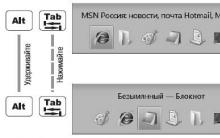
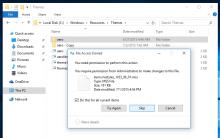
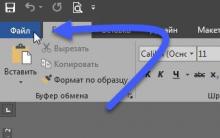


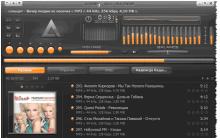




Windows 7'yi fabrika ayarlarına sıfırlayın
Taramadan sonra metin nasıl değiştirilir
Bilgisayar için duvar kağıtlarını değiştirme ve taşıma
Anakart ve işlemci arasındaki işlemci Etkileşimi için anakartı seçiyoruz
Bilgisayarlar için depolama aygıtı türleri